在Windows 10中配置Java开发环境
下载Java开发工具包jdk
jdk的下载地址为:http://www.oracle.com/technetwork/java/javase/downloads/index.html。点击Java Platform(JDK)12上面的下载按钮。
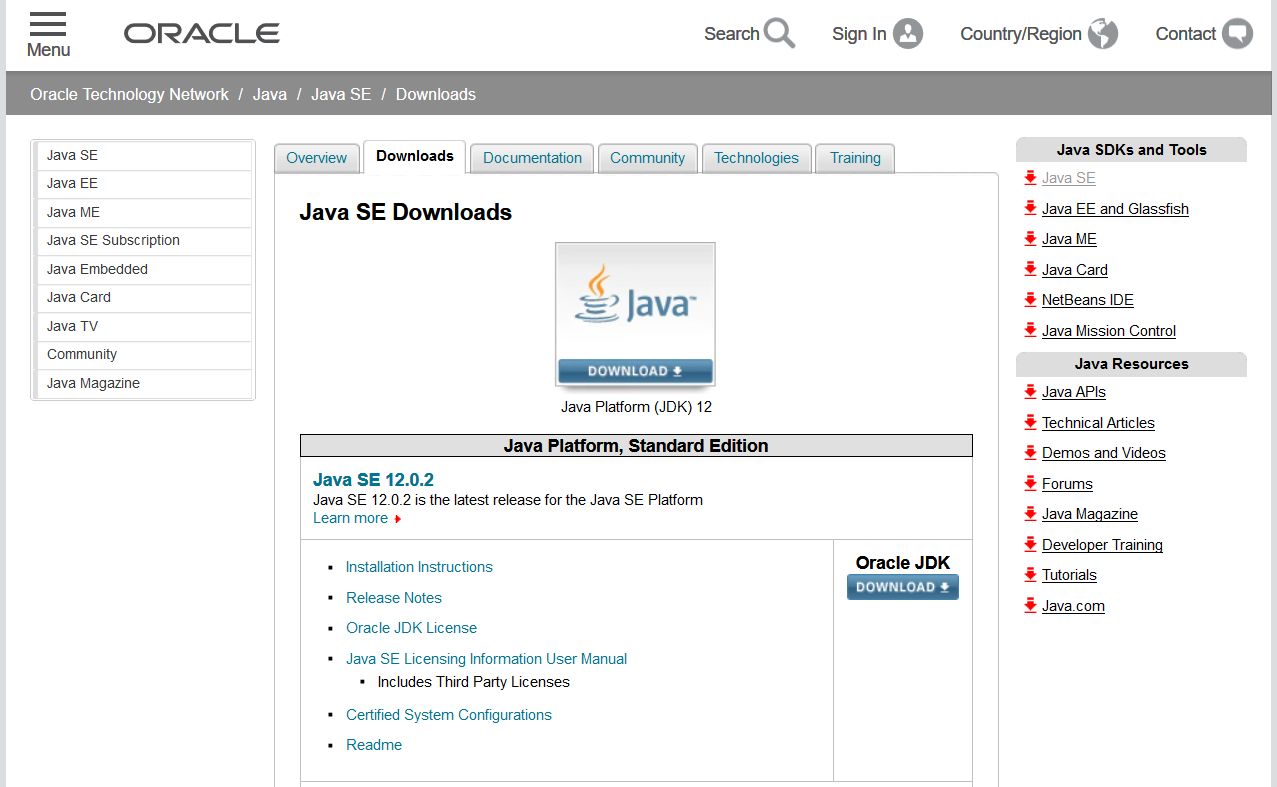
在下载页面中需要选择接受许可,然后根据自己的系统选择对应的jdk版本,此处以Windows 10(64bits)系统为例,所以选择jdk-12.0.2_windows-x64_bin.exe下载。
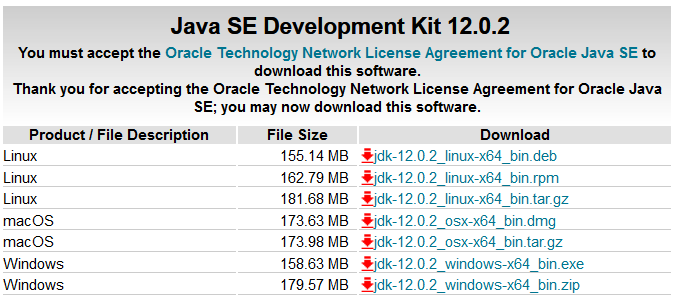
安装步骤
下载jdk后,其安装过程可根据提示进行,但在安装完jdk后,还需通过特定的命令安装jre。在安装jdk的过程中可自定义程序的安装路径,此处选择的安装路径为:C:\Program Files\Java\jdk-12.0.2。
双击程序安装包。
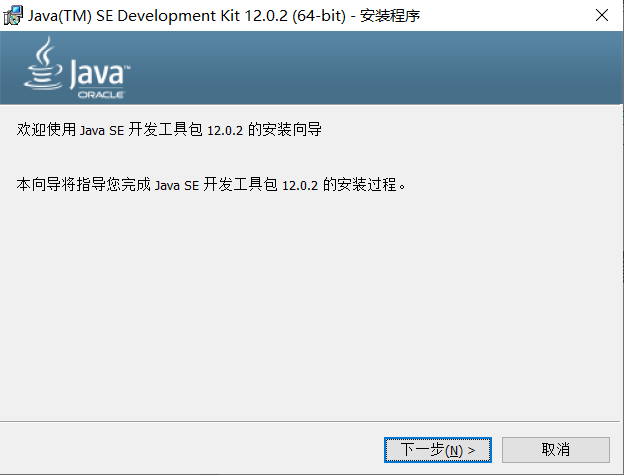
点击下一步。用户可在此处选择jdk的安装路径。
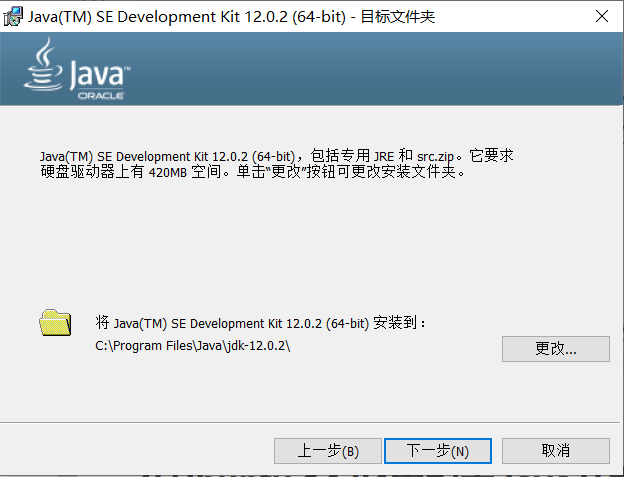
确定好jdk的安装路径后,点击下一步,便开始了jdk程序的安装。安装成功后,会得下图,表示程序已安装成功,然后点击关闭即可。
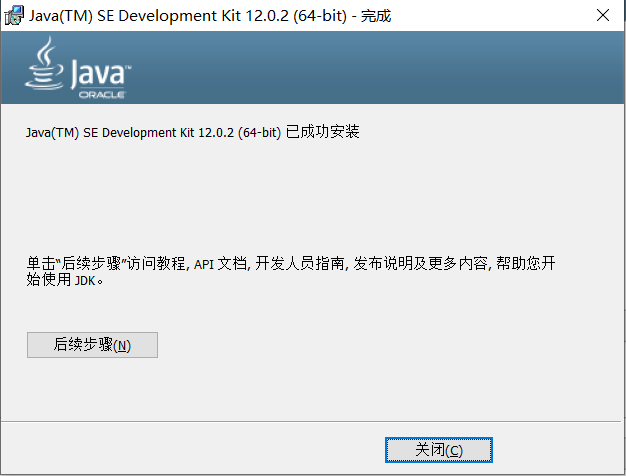
在jdk12安装完后,会发现jdk的安装目录中是没有jre的,为了安装jre,可通过以下步骤手动安装jre。
- 以管理员身份运行cmd.exe,打开一个命令行窗口(记得,要以管理员身份运行cmd.exe,否则会出错)
- 定位至jdk的安装路径,本系统的为:
C:\Program Files\Java\jdk-12.0.2 - 输入jre安装命令:
bin\jlink.exe --module-path jmods --add-modules java.desktop --output jre
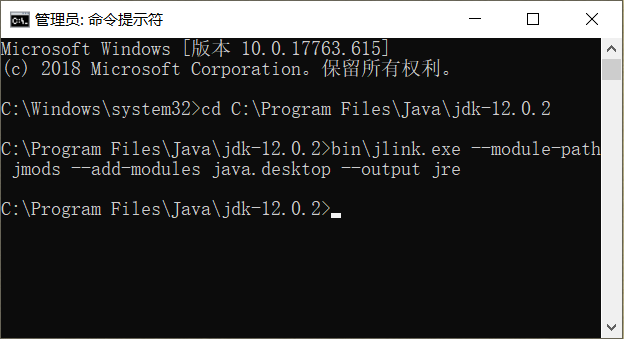
至此,无论jdk,还是jre都安装成功了。如下即为jdk的目录结构,其中包括了jre。
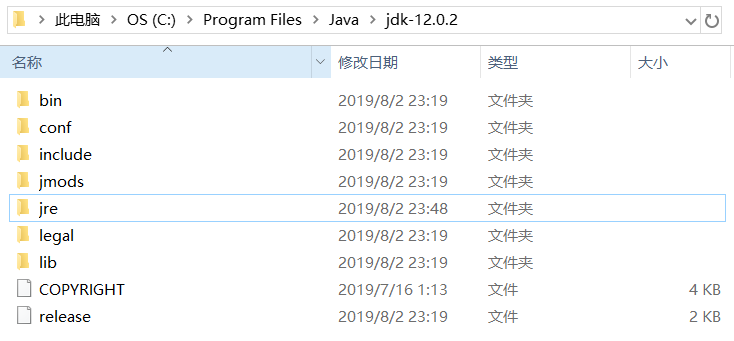
配置系统环境变量
系统变量设置如下:
- 变量名:JAVA_HOME,变量值:C:\Program Files\Java\jdk-12.0.2 # jdk的安装路径
- 变量名:CLASSPATH,变量值:. # 这是一个点号".",表示当前目录
- 变量名:Path, 变量值:%JAVA_HOME%\bin;%JAVA_HOME%\jre\bin; # jdk和jre的二进制文件路径
测试jdk是否安装成功
- 打开一个命令行窗口;
- 键入:
java -version、javac -version这两个命令,如果出现以下的关于Java和Java编译器的版本信息,则说明jdk已安装成功,也说明了系统环境变量已配置成功。
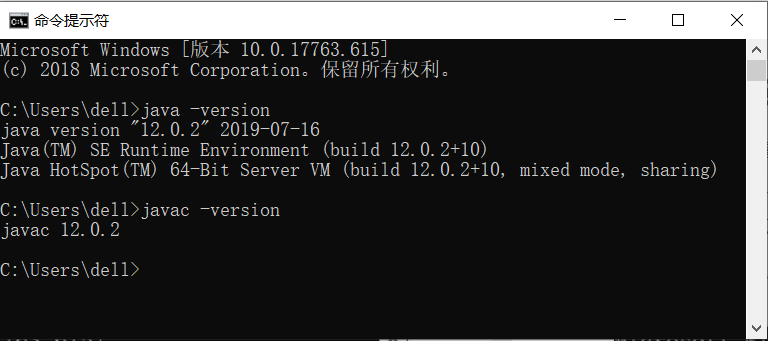
第一个Java程序
代码清单:HelloWorld.java
public class HelloWorld {
// Java程序的入口方法,程序将从这里开始执行
public static void main(String[] args) {
// 向控制台打印一条语句
System.out.println("Hello World");
}
}
编辑、编译以及运行HelloWorld.java程序的步骤:
- 打开代码编辑器,把上面的代码添加进去,并把文件名保存为:HelloWorld.java;
- 打开 cmd 命令行窗口,进入目标文件所在的位置,本系统的是
C:\Users\dell\Desktop; - 输入程序编译命令: javac HelloWorld.java,按下回车键对程序进行编译,即可生成字节码文件:HelloWorld.class。如果代码没有错误,cmd 命令提示符会进入下一行(前提是系统环境变量都已设置好了);
- 输入程序运行命令:java HelloWorld,并按下回车键即可运行程序。

安装Apache NetBeans IDE
NetBeans的下载网址为:https://netbeans.apache.org/download/index.html。此处选择下载Apache NetBeans 11 LTS(NB 11.0),所以点击红色方框下的Download。
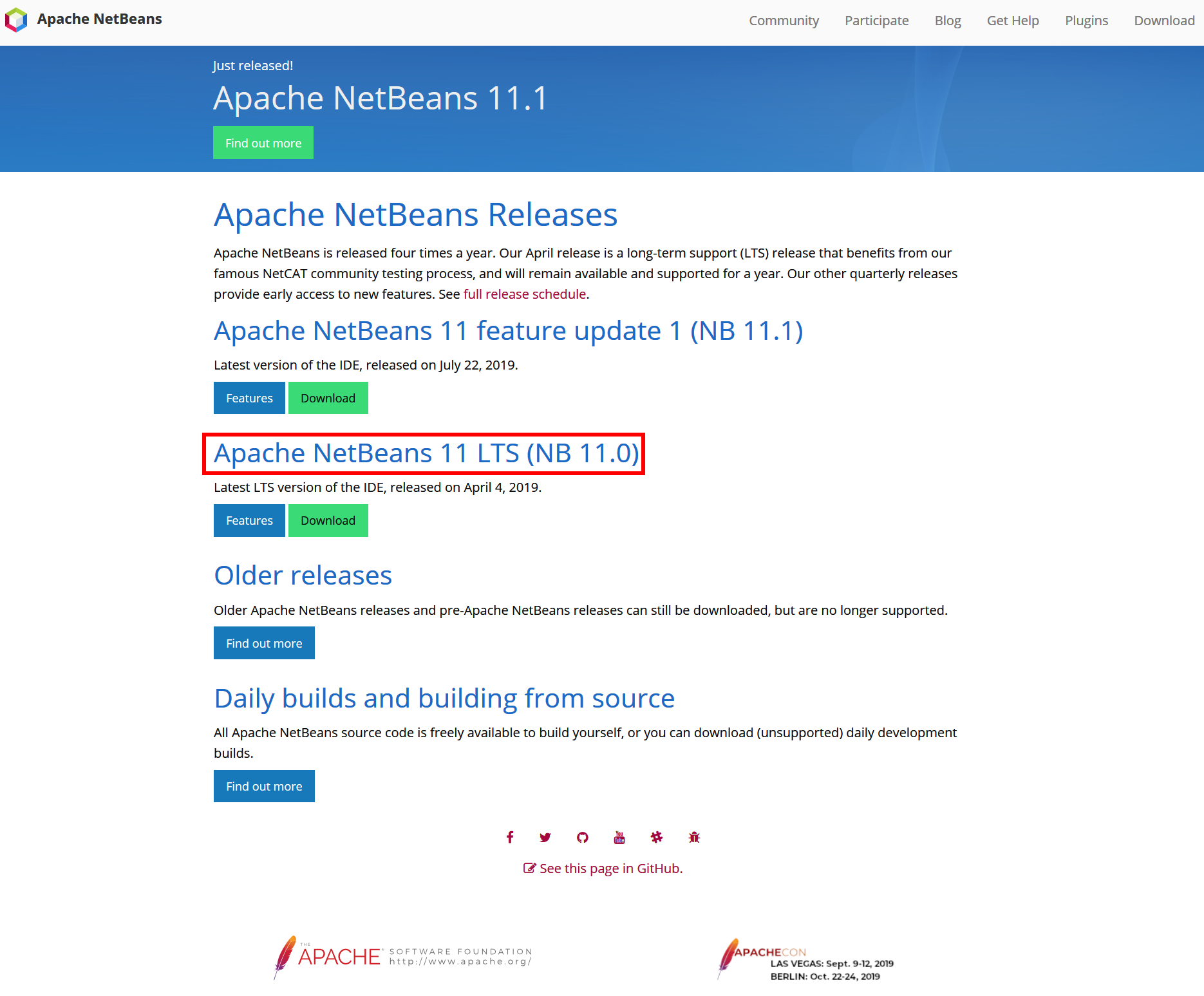
NetBeans有两种形式的安装包,一种是源码版的,另一种是二进制版,此处选择下载二进制版的。
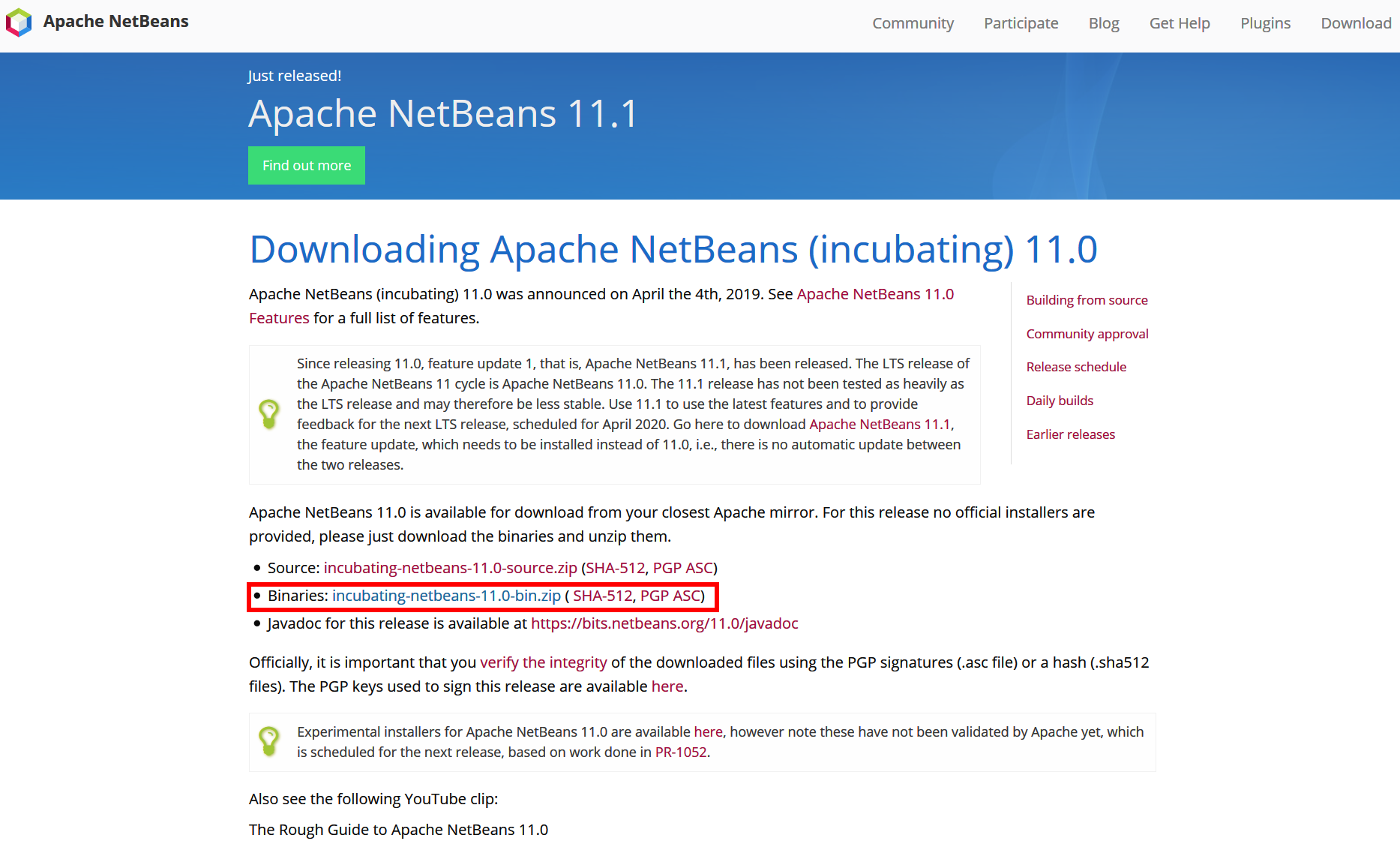
点击链接处,即可下载NetBeans的二进制版本:incubating-netbeans-11.0-bin.zip。在下载完毕后,将此压缩包放至自己指定的安装路径处并解压缩,即完成了Apache NetBeans IDE 11.0的安装。
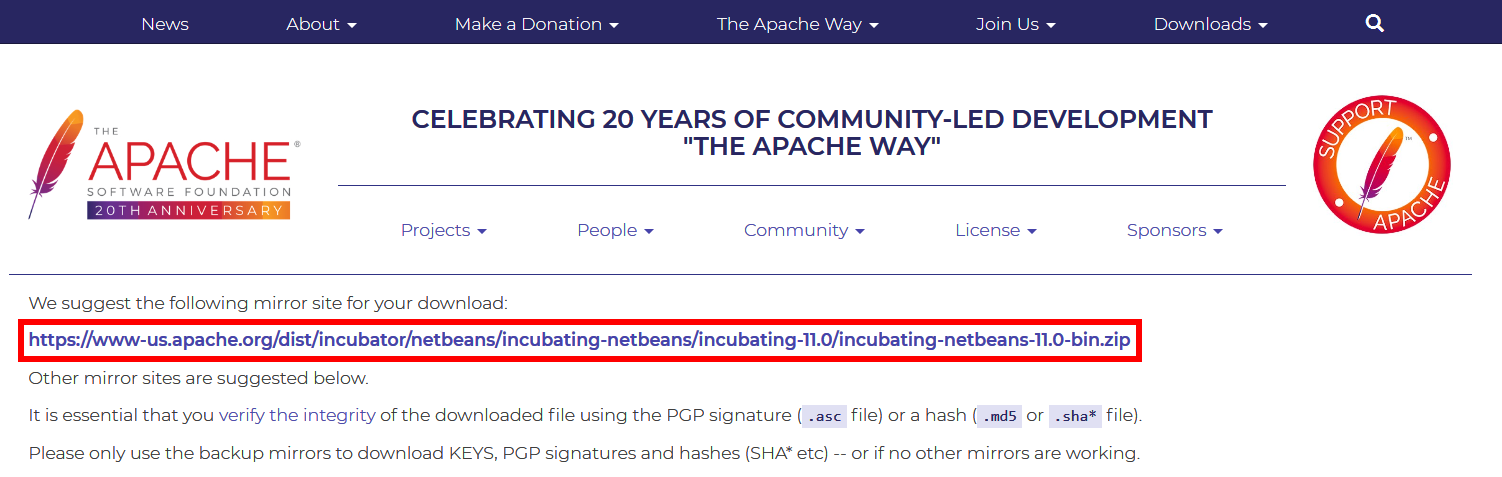
在Ubuntu 14.04中配置Java开发环境
下载Java开发工具包jdk
jdk的下载地址为:http://www.oracle.com/technetwork/java/javase/downloads/index.html。此处以Ubuntu 14系统为例,选择jdk-12.0.2_linux-x64_bin.tar.gz下载。
安装步骤
cd Downloads # 进入下载了jdk压缩包的Downloads目录
sudo cp /home/ym/Downloads/jdk-12.0.2_linux-x64_bin.tar.gz /opt # 把 /home/ym/Downloads 目录下的jdk压缩包,复制到自定义的jdk安装目录 /opt 中
cd /opt # 进入jdk的自定义安装目录
sudo tar -xvzf jdk-12.0.2_linux-x64_bin.tar.gz # 解压jdk到当前目录
解压jdk压缩包后的内容是一个由系统自动命名为jdk-12.0.2的文件夹,所以本系统的jdk的安装路径为:/opt/jdk-12.0.2。如此,jdk就安装完毕了(jre也同时被安装了)。
配置系统环境变量
环境变量配置有两种方式,一是修改全局配置文件,二是修改当前用户配置文件,大家可自行选择。
修改全局配置文件,作用于所有用户
sudo vim /etc/profile
或者修改当前用户配置文件,作用于当前用户
sudo vim ~/.bashrc # 此时应处于 home 目录
在文件的最后添加如下的环境变量配置内容:
JAVA_HOME=/opt/jdk-12.0.2 # jdk的安装目录
CLASSPATH=.
PATH=$JAVA_HOME/bin:$PATH # 把jdk的二进制文件路径添加到 PATH 环境变量中
export JAVA_HOME CLASSPATH PATH
使修改的配置生效
# 二选一,视上文决定
source /etc/profile # 注:如果不运行此命令,需重启计算机才能使配置生效
source ~/.bashrc
查看环境变量是否配置成功
在终端中输入echo $JAVA_HOME、echo $CLASSPATH、echo $PATH这3个命令,如果输出的内容和配置的一致,则说明环境变量配置成功。(注:如果发现环境变量的内容与之前相比没有任何变化,可试着多执行几次source命令,或重启电脑,当然,首先要确认的是配置文件里已有了环境变量配置内容)
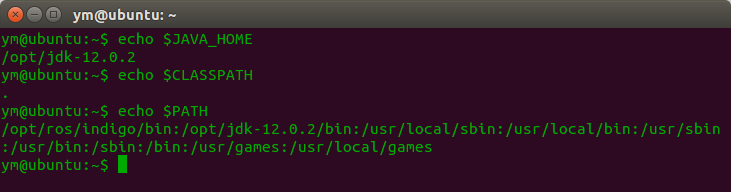
测试jdk是否安装成功
- 打开一个终端;
- 键入:
java -version、javac -version这两个命令,如果出现以下的关于Java和Java编译器的版本信息,则说明jdk已安装成功,也说明了系统环境变量已配置成功。
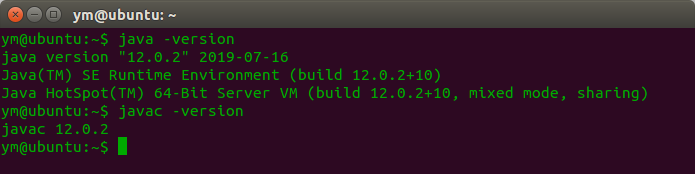
第一个Java程序
代码清单:HelloWorld.java
public class HelloWorld {
// Java程序的入口方法,程序将从这里开始执行
public static void main(String[] args) {
// 向控制台打印一条语句
System.out.println("Hello World");
}
}
编辑、编译以及运行HelloWorld.java程序的步骤:
- 打开代码编辑器,把上面的代码添加进去,并把文件名保存为:HelloWorld.java;
- 打开一个终端,进入目标文件所在的位置,本系统的是
/home/ym/Desktop; - 输入程序编译命令: javac HelloWorld.java,按下回车键对程序进行编译,即可生成字节码文件:HelloWorld.class。如果代码没有错误,命令提示符会进入下一行(前提是系统环境变量都已设置好了);
- 输入程序运行命令:java HelloWorld,并按下回车键即可运行程序。

卸载
cd /opt # 进入jdk的安装目录
sudo rm -rf jdk-12.0.2 # 卸载jdk
【Linux】Ubuntu 18.04+Java开发环境搭建:https://blog.csdn.net/qq_28869927/article/details/80961907
Ubuntu下配置Java环境:https://blog.csdn.net/baoqiaoben/article/details/78936955
Linux Ubuntu 下安装与卸载 JDK,亲测有效~:https://blog.csdn.net/sun8112133/article/details/79905401






















 2709
2709











 被折叠的 条评论
为什么被折叠?
被折叠的 条评论
为什么被折叠?








